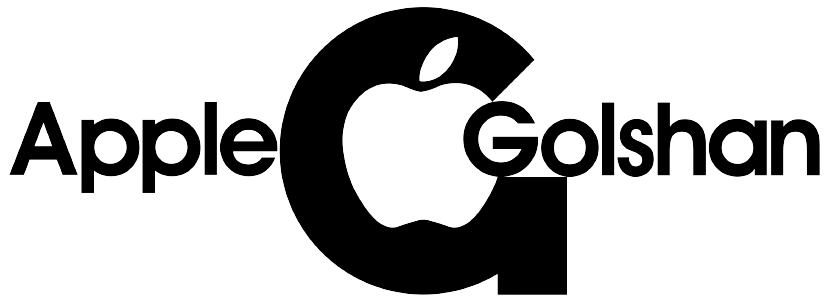-
آیفون
- آیفون 17 پرو مکس
- آیفون 17 پرو
- آیفون 17 ایر
- آیفون 17
- آیفون 16 پرو
- آیفون 16e
- آیفون 16 پلاس
- آیفون 16
- آیفون 15 پرو مکس
- آیفون 15 پرو
- آیفون 15 پلاس
- آیفون 15
- آیفون 14 پرو مکس
- آیفون 14 پرو
- آیفون 14 پلاس
- آیفون 14
- آیفون 13 پرو مکس
- آیفون 13 پرو
- آیفون 13 مینی
- آیفون 13
- آیفون 12 پرو مکس
- آیفون 12 پرو
- آیفون 12 مینی
- آیفون 12
راهنمای کامل عکاسی با آیفون + 0 تا 100 ترفندهای حرفه ای
چگونه با گوشی آیفون خود عکس های حرفه ای بگیرم؟ ترفندهای کار با دوربین گوشی های آیفون چیست؟ با ما همراه باشید تا با دانستن چند نکته ساده، مانند یک عکاس حرفه ای عکس برداری کنید.
آیا شما هم از آن دست از افرادی هستید که تنها استفاده از امکانات دوربین گوشیتان خلاصه می شود در استفاده از فلاش یا تایمر دوربین آیفون؟ باید بدانید که این ها تنها ویژگی هایی نیستند که در دوربین آیفون در دسترس شما هستند. مانند سایر برنامه ها، دوربین نیز تنها برخی از تنظیمات را مستقیماً در برنامه جای داده، در حالی که برخی دیگر، در تنظیمات کلی آیفون قرار دارند. یادگیری نحوه گرفتن عکس های حرفه ای و آشنایی با تنظیمات دوربین آیفون، می تواند در خلق عکس های حرفه ای به کاربران کمک کند. در ادامه به ترفند های و تنظیمات دوربین آیفون می پردازیم.
آنچه در ادامه خواهید خواند:
سایت اپل گلشن با فراهم کردن امکان خرید، بررسی و مقایسه اینترنتی، قابلیت ها را گسترش داده و دسترسی را برای تمامی طرفداران اپل در سراسر ایران ممکن ساخته است. جهت اطلاعات بیشتر و تماس با کارشناسان خبره این مجموعه می توانید به صفحه تماس با ما مراجعه نمایید.

ترفند های عکاسی با آیفون
در این مقاله نکات، ترفندها و ویژگی های پنهان دوربین آیفون برای عکاسان مبتدی و متوسط را بررسی می کنیم.
- آیفون 13 | آیفون 13 مینی | آیفون 13 پرو | آیفون 13 پرو مکس | آیفون 12 مینی | آیفون 12 | آیفون 12 پرو | آیفون 12 پرو مکس
تنظیم نوردهی دوربین آیفون
درست مانند دوربین DSLR یا دوربین بدون آینه، برنامه های تلفن و عملکردهای داخلی دوربین به شما این امکان را می دهند که تنظیمات نوردهی خود را کاهش یا افزایش دهید. اگر از دوربین داخلی آیفون استفاده میکنید، میتوانید روی هر قسمت از صحنه ضربه بزنید و نگه دارید و انگشت خود را بالا و پایین بکشید (با استفاده از نماد خورشید) تا نوردهی مورد نظر خود را تنظیم کنید. همچنین برنامه های مخصوص عکاسی در آیفون وجود دارند که به شما امکان می دهند تنظیمات دستی دوربین مانند دیافراگم، ISO و سرعت شاتر را کنترل کنید.

قفل کردن فوکوس روی سوژه ها
مشابه ترفند قبلی، هنگامی که یک ناحیه را روی تصویر نگه دارید و فشار دهید، یک گرافیک کوچک AE/AF Lock درست بالای ناحیه ای که انتخاب کرده اید ظاهر می شود. این مورد تضمین می کند که اگر به طور تصادفی دوربین خود را تکان دهید یا در اطراف صحنه حرکت کنید، سوژه شما در فوکوس باقی می ماند. هنگامی که فوکوس را روی سوژه خود قفل کردید، می توانید دوربین را به دلخواه بچرخانید تا زاویه دقیقی را که به دنبالش بودید به دست آورید.
- آیمک 24 اینچ 2021 اپل با تراشه M1 | آیمک 21.5 اینچ 2020 اپل | آیمک 27 اینچ 2020 اپل | آیمک 27 اینچ 2019 اپل | آیمک 21.5 اینچ 2019 اپل

آیفون 13 پرو مکس اپل | آیفون 12 اپل | مک بوک 12 اینچ مدل 2016 MLH82 – خاکستری
استفاده از Compositional Grid
برنامه تنظیمات را از صفحه اصلی آیفون خود اجرا کنید و روی Photos & Camera ضربه بزنید. اگر سوئیچ Grid را تغییر دهید، هنگامی که از برنامه دوربین اصلی استفاده می کنید، یک شبکه ترکیبی را فعال می کند تا روی صفحه دوربین شما ظاهر شود. این یک ابزار عالی است که هنگام عکاسی می توانید داشته باشید تا به راحتی تجسم کنید که آیا سوژه شما روی خط یک سوم است یا خیر.

عکاسی در حرکت با آیفون
هنگام عکسبرداری از چیزی که در حال حرکت است، دکمه شاتر را نگه دارید تا 10 فریم را یکجا بگیرید. این کار نتایج بهتری را در مورد گرفتن عکس در زمان مناسب به همراه خواهد داشت و می توانید انتخاب کنید کدام تصاویر را می خواهید نگه دارید و حذف کنید. این مورد برای عکاسی از پریدن، رقصیدن یا عکاسی ورزشی عالی عمل می کند.
HDR
ممکن است قبلاً نشان HDR را در برنامه دوربین خود دیده باشید و فکر کرده باشید که چه کار می کند و چه زمانی باید از آن استفاده کنید. یک توضیح سادهتر از HDR در برنامه دوربین این است که سه عکس با نوردهی متفاوت میگیرد و با استفاده از بهترین قطعات از هر کدام، آنها را ترکیب میکند. زمانی که می خواهید در شرایط بسیار روشن یا تاریک عکس بگیرید، این گزینه فوق العاده مفید خواهد بود.
اگر از طرفداران HDR نیستید، میتوانید با ضربه زدن روی نشان آن در برنامه دوربین، آن را خاموش کنید یا آن را روی Auto تنظیم کنید و اجازه دهید دوربین تصمیم بگیرد که چه زمانی با HDR عکس بگیرد. آیفون شما به صورت پیش فرض هم عکس HDR و هم غیر HDR می گیرد. با نشان HDR در گوشه سمت چپ بالای تصویر، میتوانید متوجه شوید که کدام نسخه را در برنامه Photos مشاهده میکنید. اگر ترجیح می دهید دو عکس تقریباً یکسان را نگه ندارید، کافی است به تنظیمات دوربین بروید و کلید Keep Normal Photo را خاموش کنید.
استفاده از لنز واید دوربین آیفون
گوشی های آیفون معمولا علاوه بر لنز استاندارد، دارای لنز واید نیز هستند. این لنز به کاربران اجازه می دهد تا محدوده وسیع تری از قاب خود را بر خلاف لنز عمومی که فاصله کانونی استانداردی را در اختیار شما قرار می دهد، ثبت کنند.

استفاده از live photo در دوربین آیفون
حالت Live Photo در آیفون سه گزینه برای تغییر شکل عکس در اختیار شما قرار می دهد. Loop عکس زنده ای را که دوست دارید به حلقه ویدیویی تبدیل می کند. Bounce باعث می شود Live Photo شما به جلو و عقب حرکت کند.
گزینه ی دیگری که با Live Photos دارید این است که می توانید یک تصویر خاص را در بیتی از فیلمی که گرفته است انتخاب کنید. با Live Photos، آیفون شما 1.5 ثانیه قبل و بعد از گرفتن عکس چه اتفاقی می افتد را ضبط می کند. اگر از بچهها عکاسی میکنید، این یک ابزار عالی است تا بتوانید چند عکس زنده بگیرید و یک عکس کلیدی، انتخاب کنید.
8 راه ساده تشخیص گوشی های اصلی آیفون
استفاده از قابلیت پانوراما آیفون
این احتمالاً یکی از ترفندهای قدیمی است، اما دلیل ما برای ذکر آن این است که امیدواریم با استفاده از ویژگی پانورامیک خلاقیت ایجاد کنیم. می توانید دوربین را به آرامی حرکت دهید زیرا سوژه شما از یک طرف شروع شده و به سمت دیگر (زیر خط چشمی لنز) می رود و در دو طرف تصویر پانوراما ظاهر می شود. یکی دیگر از راه های سرگرم کننده برای استفاده از قابلیت پانوراما در آیفون، استفاده از برای نمایش کامل ساختمان های بزرگ یا ابرها و آسمان است.

استفاده از تایمر دوربین آیفون
اگر متوجه میشوید که همه عکسهای شما کمی تار هستند، ممکن است زمانی که برای گرفتن عکس، شاتر را فشار میدهید، دوربین را کمی جابه جا میکنید. برای رفع آن، تایمر دوربین آیفون را امتحان کنید. هنگامی که در برنامه دوربین هستید، روی نماد تایمر در بالا ضربه بزنید تا عکس را برای 3، 5 یا 10 ثانیه به تأخیر بیندازید. زمان تأخیر را انتخاب کنید، روی دکمه شاتر ضربه بزنید و سپس ثابت نگه دارید.
بند اپل واچ | قاب و کاور | کیف و کوله | کابل و آداپتور | داک و استند | اسپیکر و ساندبار | هدفون و هندزفری | محافظ صفحه نمایش | پاور بانک | هارد و فلش مموری | دوربین و عکاسی | هوشمند سازی منزل | بازی و سرگرمی | سلامت و ورزش | موس و کیبورد | برند ها و محصولات دیگر
چگونه با آیفون پرتره بگیریم؟
با حالت پرتره، دوربین جلوه عمق میدان ایجاد میکند که به شما امکان میدهد با فوکوس واضح روی سوژه و پس زمینه تار عکس بگیرید.
مراحل گرفتن عکس پرتره با آیفون به شرح زیر است:
- برنامه دوربین را باز کنید و به حالت پرتره بروید.
- نکات روی صفحه نمایش خود را دنبال کنید. وقتی حالت پرتره آماده است، نام افکت نورپردازی، مانند نور طبیعی، زرد می شود.
- روی دکمه شاتر ضربه بزنید.

برخی از مدلهای آیفون چندین گزینه برای حالت پرتره دارند، مانند 1x یا 2x. فقط روی نماد 1x یا 2x ضربه بزنید تا بین گزینه ها جابجا شوید.
نورپردازی در عکاسی پرتره
در آیفون، میتوانید از ویژگی نورپردازی پرتره برای اعمال جلوه های نورپردازی با کیفیت استودیو بر روی تصاویر حالت پرتره خود استفاده کنید. از استودیو نور برای روشن کردن ویژگیهای صورت، نور کانتور برای روشنایی جهتگیری چشمگیرتر، نور صحنه برای ایزوله کردن سوژه در کانون توجه، Stage Mono برای نور صحنه در سیاه و سفید کلاسیک، یا مونو نور بالا برای سوژه در مقیاس خاکستری در یک پس زمینه سفید.
میتوانید یک عکس در حالت پرتره با پیش نمایش هم زمان از افکت نور روی صفحه نمایش بگیرید. با برنامه دوربین خود در حالت پرتره، انگشت خود را بین جلوه های نوری مختلف که در قسمت پایین منظره یاب ظاهر می شوند، بکشید. عکس پرتره ای که می گیرید با جلوه نور اعمال می شود.
برای تغییر افکت نورپردازی پرتره عکس حالت پرتره که قبلا گرفته اید:
- برنامه Photos را باز کنید، سپس عکس حالت پرتره را که میخواهید تغییر دهید انتخاب کنید.
- روی Edit ضربه بزنید. جلوه های نور در قسمت پایین عکس ظاهر می شود.
- جلوه های نور را بکشید تا یکی را که می خواهید انتخاب کنید.
- روی Done ضربه بزنید.

تنظیم عمق و نور پرتره
پس از گرفتن عکس در حالت پرتره، می توانید میزان تاری پس زمینه و شدت افکت های نورپردازی پرتره را تنظیم کنید. در اینجا چگونه است:
- روی عکس حالت پرتره در کتابخانه خود ضربه بزنید.
- روی Edit ضربه بزنید، سپس روی دکمه Depth Control در بالای صفحه برای تنظیم Depth Control یا دکمه Portrait Lighting برای تنظیم نور پرتره ضربه بزنید. یک نوار لغزنده در زیر عکس ظاهر می شود.
- برای تنظیم افکت، نوار لغزنده را به چپ یا راست بکشید. یک نقطه خاکستری بالای نوار لغزنده، مقدار اصلی عکس را مشخص می کند.
- روی Done ضربه بزنید.
نتیجه گیری
همانطور که گفتیم دوربین آیفون دارای تنطیماتی است که بسیاری از افراد از آن ها مطلع نیستند و روش استفاده از آن ها را نمی دانند. با یادگیری تنظیمات و استفاده از گزینه های مختلف دوربین آیفون می توانید به راحتی عکس های حرفه ای با آیفون خود ثبت کنید.
اپل گلشن به عنوان یکی از معتبرترین ارائه کنندگان محصولات اصلی اپل، با 4 فروشگاه رسمی، از مطمئن ترین مراکز فروش محصولات اپل و ارائه انواع خدمات مربوط به این برند در ایران می باشد. همچنین سایت اپل گلشن با فراهم کردن امکان خرید، بررسی و مقایسه اینترنتی، قابلیت ها را گسترش داده و دسترسی را برای تمامی طرفداران اپل در سراسر ایران ممکن ساخته است. جهت اطلاعات بیشتر و تماس با کارشناسان خبره این مجموعه می توانید به صفحه تماس با ما مراجعه نمایید.